Cómo encontrar el modelo y el número de serie de su disco duro en Windows 10
¿Quiere saber el modelo o el número de serie de su disco duro? Gracias al Administrador de dispositivos y al Símbolo del sistema en Windows 10, encontrar estos detalles es rápido y fácil. Te mostraremos cómo.
Modelo de disco duro y número de serie
En algunos escenarios, como cuando tiene problemas con la garantía, es posible que deba conocer las especificaciones exactas de su disco duro. Los discos duros tienen un modelo, que es el mismo para todos los discos duros de ese modelo y describe qué tipo de disco duro es.
Aparte del modelo, los discos duros y casi todos los componentes de la computadora también tienen un número de serie. Un número de serie es único y sirve como identificación para su hardware.
Si necesita el modelo de disco y el número de serie, un método sencillo es marcar la casilla del producto y encontrar los detalles que necesita allí. Sin embargo, si posee una computadora portátil o una PC prefabricada, o simplemente no desea marcar la casilla, también puede acceder a esta información en su computadora.
Encuentre el modelo de su disco duro en el Administrador de dispositivos
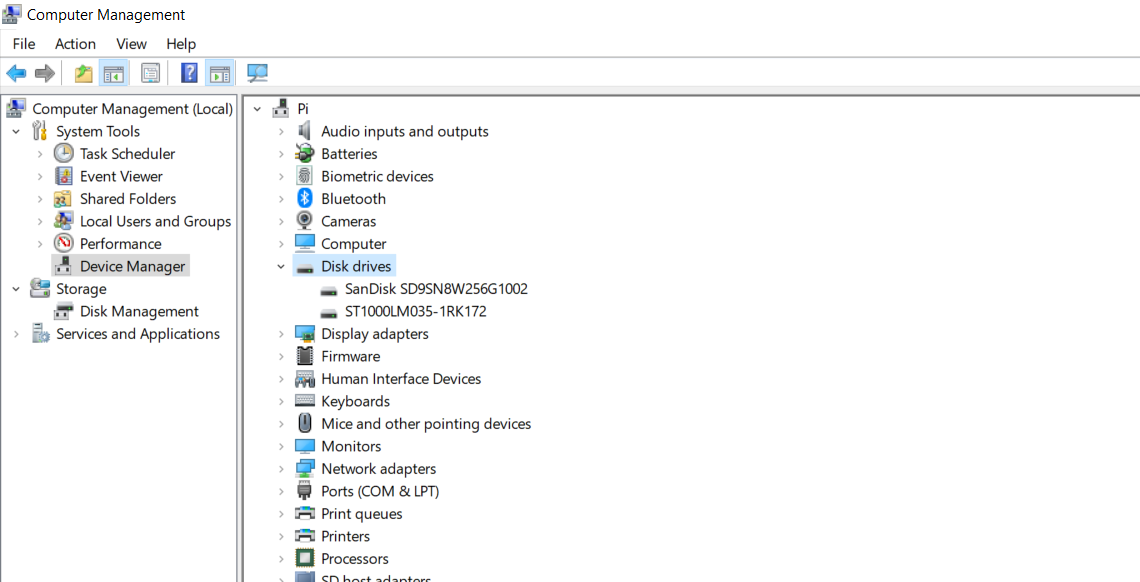
El Administrador de dispositivos le brinda un resumen de todos los dispositivos que ha instalado en su computadora. También le permite comprobar sus funciones y controladores. Puede verificar el modelo de disco duro con el Administrador de dispositivos de la siguiente manera:
- Vaya al Explorador de archivos.
- Haga clic derecho en Esta PC .
- En el menú, seleccione Administrar . Esto abrirá la ventana Administración de equipos .
- En Administración de equipos, en Herramientas del sistema , haga clic en Administrador de dispositivos .
- De la lista de dispositivos, haga clic en Unidades de disco .
- Ahora puede ver los discos duros que ha instalado en su computadora, junto con sus modelos.
El Administrador de dispositivos ofrece información valiosa, aunque no incluye el número de serie del disco duro. Sin embargo, el símbolo del sistema puede proporcionarle esa información.
Encuentre el número de serie de su disco duro con el símbolo del sistema
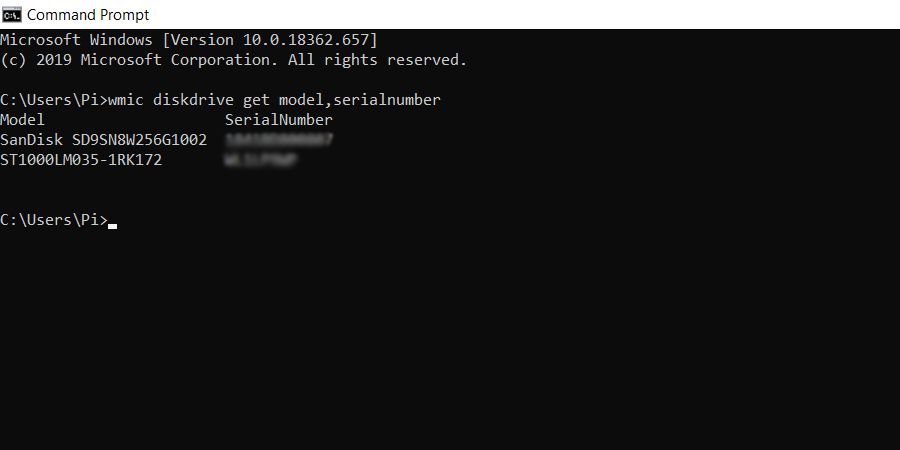
Los comandos WMI y WMIC le brindan acceso de línea de comandos al Instrumental de administración de Windows y le permiten ver los detalles de su hardware y software. Usaremos WMIC para obtener el modelo y el número de serie de sus discos duros:
- Abra el menú Inicio y busque Símbolo del sistema .
- Inicie el símbolo del sistema .
- Dentro del símbolo del sistema, escriba el siguiente comando y presione Entrar :
wmic diskdrive obtener modelo, número de serie
Este comando primero utiliza WMIC y luego toca las unidades de disco para obtener sus modelos y números de serie.
- El símbolo del sistema devolverá los modelos y números de serie de sus discos duros.
Una vez que tenga el número de modelo de su disco duro, puede buscarlo en Google para obtener más información al respecto. Alternativamente, también puede utilizar bases de datos como Hard Disk Sentinel para obtener más información sobre su disco duro.
Conozca su disco duro
El modelo y el número de serie de su disco duro pueden convertirse repentinamente en información vital si está intentando registrarlo para una garantía. También se siente bien saber el hardware con el que está trabajando. Si tiene dudas de que su disco duro pueda estar fallando, debe verificar si tiene algún síntoma en particular para estar seguro.
